win7高性能模式怎么设置|win7高性能模式设置方法
发布时间:2017-03-16 14:28:32 浏览数:
高性能可以让你更好的体验游戏的快感,提高电脑使用率!那么想要知道win7高性能模式怎么设置?大家可以参考以下的教程。
win7高性能模式设置方法:
1.开始菜单---控制面板
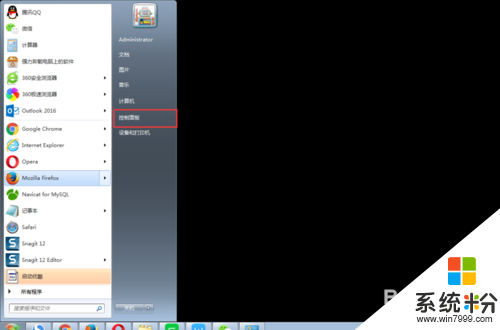
2.选择查看方式(大图标/小图标)---电源选项
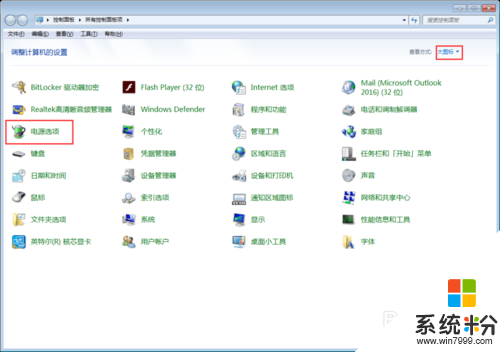
3.点击下方三角标区域,让其显示完整模式
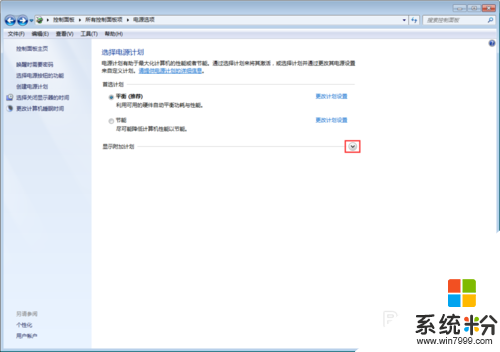
4.勾选高性能模式,并点击 更改计划设置
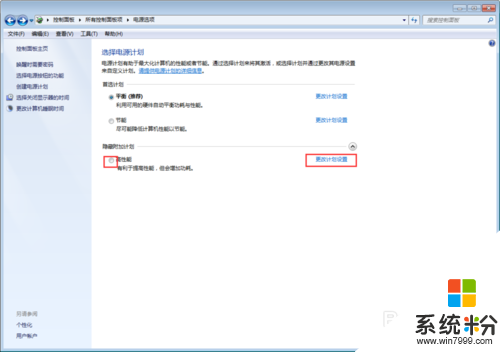
5.这里选择,关闭显示器时间为 “从不”,使计算机进入睡眠状态“从不”,点击保存更改
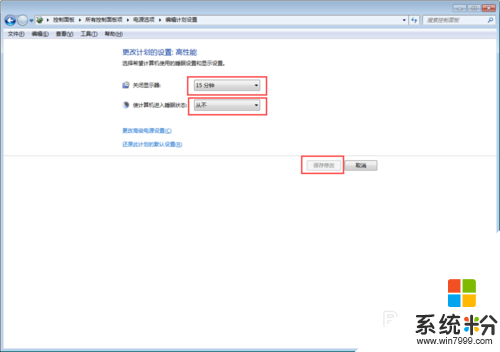
6.查看 高性能模式 是否被勾选,查看设置是否被设置。(这里小编已经成功,希望大家能更好的提高计算机性能及使用率)
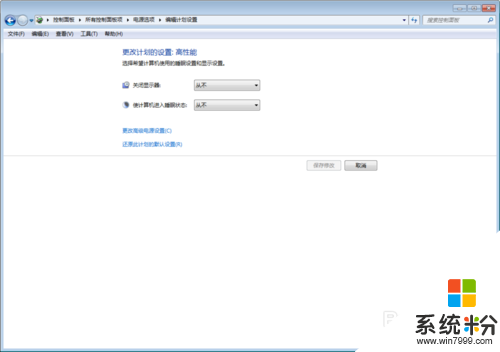
【win7高性能模式怎么设置】有遇到相同问题的用户,可以参照上述的教程来操作,想了解其他的ghost操作系统下载后使用技巧,或者是其他的电脑系统的问题,都欢迎上系统粉查看解决的方法。